Pulpit w systemie Windows 10 to nie tylko folder – to odzwierciedlenie Twojej osobowości. Możesz go upiększyć tapetą, zorganizować ulubione skróty, a nawet grać w gry. Oto dziesięć sugestii, które mogą uczynić korzystanie z komputera bardziej efektywnym i przyjemnym.
Przekształć swój pulpit w kwiecistą łąkę
Jeśli szukasz aplikacji, która wprowadzi odrobinę spokoju do Windows 10, wypróbuj Desktop Meadow stworzoną przez Sama Chieta. Aplikacja pozwala na wzrost kwiatów w oknach programów i na pasku zadań, a wokół fruwają przyjazne ptaki. Otrzymasz również wiadomości w małej skrzynce pocztowej na swoim komputerze. Możesz pobrać ją za darmo z itch.io lub zaproponować własną cenę jako wsparcie dla twórcy.
Tymczasowe ukrywanie lub odkrywanie ikon pulpitu
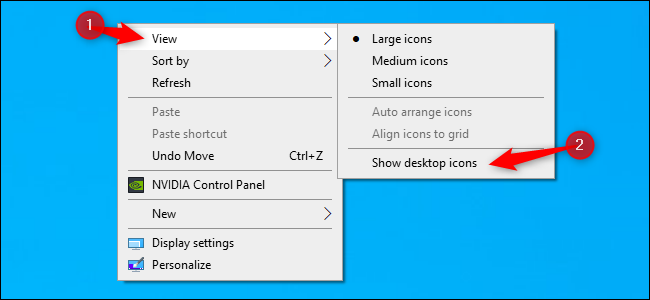
Jeśli preferujesz czysty pulpit bez zagracenia, możesz łatwo ukryć wszystkie ikony, nie usuwając ich. Wystarczy kliknąć prawym przyciskiem myszy w dowolnym miejscu na pulpicie, a następnie wybrać opcję Widok > Pokaż ikony pulpitu. Po wyłączeniu tej opcji, ikony znikną, ale równie łatwo możesz je przywrócić, ponownie zmieniając ustawienia w menu kontekstowym.
Utwórz niewidoczny folder na pulpicie
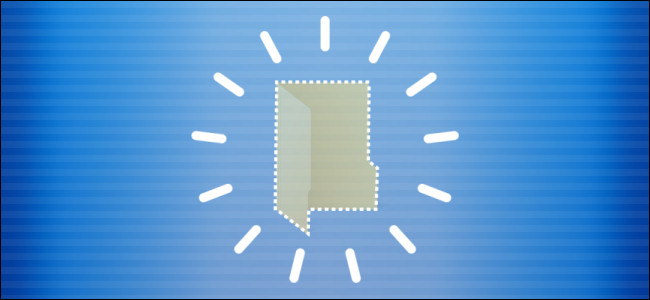
To prosta sztuczka, ale możesz stworzyć na pulpicie folder, który będzie niewidoczny. Polega to na zmianie ikony folderu na „przezroczystą” oraz nadaniu mu nazwy, która nie jest widoczna (na przykład na pustą spację). Choć nie jest to metoda zapewniająca prywatność ani bezpieczeństwo, jest to ciekawy sposób na ukrycie zawartości.
Szybka zmiana rozmiaru ikon na pulpicie

Aby szybko dostosować rozmiar ikon na pulpicie, przytrzymaj klawisz Ctrl podczas przewijania kółkiem myszy. Przewijając w górę, ikony staną się większe (nawet bardziej, niż można by się spodziewać!), a przewijając w dół, będą mniejsze. Po osiągnięciu pożądanego rozmiaru, puść klawisz Ctrl, a ikony pozostaną w tym ustawieniu.
Zorganizuj pulpit za pomocą Stardock Fences
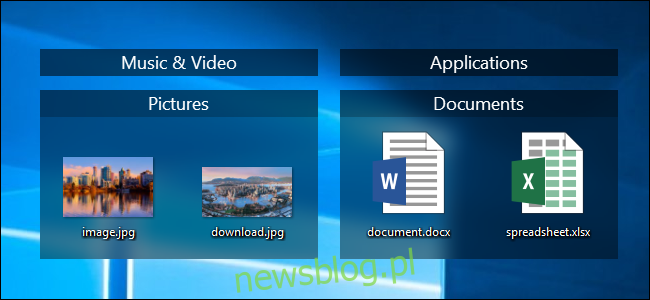
Jeżeli chcesz uporządkować swoje pliki, foldery i skróty na pulpicie, rozważ użycie Stardock Fences. To narzędzie umożliwia organizowanie ikon w zdefiniowanych grupach. Możesz także pozwolić, aby Fences automatycznie sortowało pliki pulpitu w stosy.
Codzienne zdjęcia Binga jako tapeta pulpitu
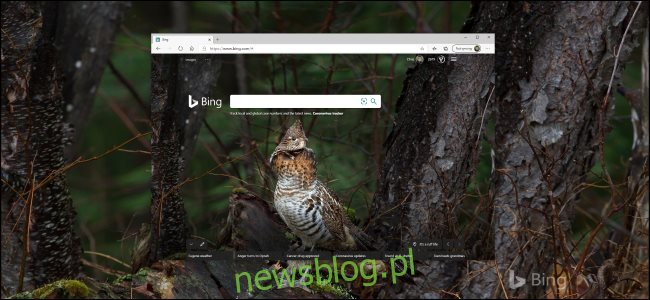
Bing codziennie oferuje piękne zdjęcia, a Microsoft ułatwia ich automatyczne ustawienie jako tapety pulpitu. Wystarczy pobrać i zainstalować oficjalną aplikację Bing Wallpaper, a każdego dnia będziesz cieszyć się nową, profesjonalną tapetą.
Wykorzystaj wirtualne pulpity
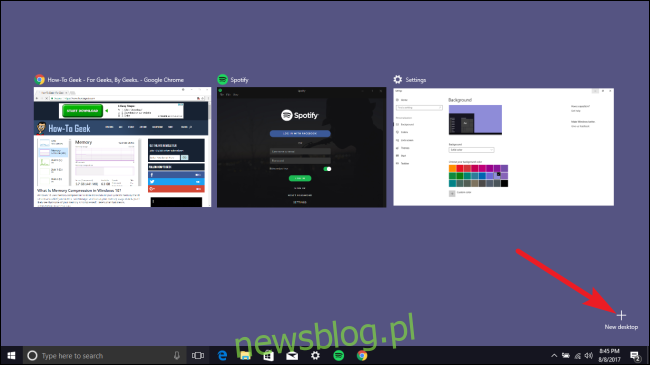
W Windows 10 możesz również korzystać z wirtualnych pulpitów, które stanowią alternatywne obszary robocze dla okien aplikacji, umożliwiające szybkie przełączanie się między nimi.
Możesz na przykład mieć jeden wirtualny pulpit z aplikacjami przygotowanymi do konkretnego zadania, a przełączając się na inny, zyskać całkowicie czysty pulpit bez utraty układu okien.
Jednak nie można ustawić wielu zestawów ikon na różnych pulpitach.
Zabawa z Desktop Goose
Sam Chiet, twórca Desktop Meadow (wspomniane wcześniej), stworzył także nieoficjalny hołd dla popularnej gry z 2019 roku, Untitled Goose Game. Aplikacja Desktop Goose dodaje na pulpit małą, zabawną gęś, która ściga kursor oraz przestawia okna i zapisuje notatki.
Możesz pobrać ją za darmo lub wesprzeć twórcę napiwkiem.
Skorzystaj z domyślnych tapet Windows 10

Jeżeli preferujesz starszą, ciemniejszą tapetę pulpitu Windows 10, możesz ją skopiować ze starszego urządzenia lub pobrać z Imgur.
Domyślne tapety są dostępne w katalogu C: WindowsWeb.
Synchronizacja pulpitu Windows i Mac
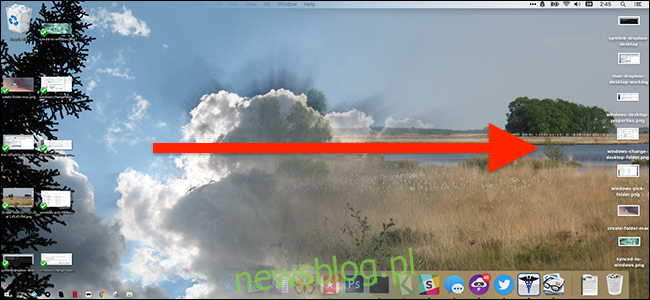
Za pomocą dowiązań symbolicznych oraz sieci lokalnej możesz synchronizować pliki pomiędzy komputerami Mac i Windows. Po odpowiednim skonfigurowaniu, plik dodany do jednego pulpitu automatycznie pojawi się na drugim.
Choć konfiguracja wymaga pewnego wysiłku, po jej zakończeniu działa jak magia!
Utwórz ikonę „Pokaż pulpit” na pasku szybkiego uruchamiania
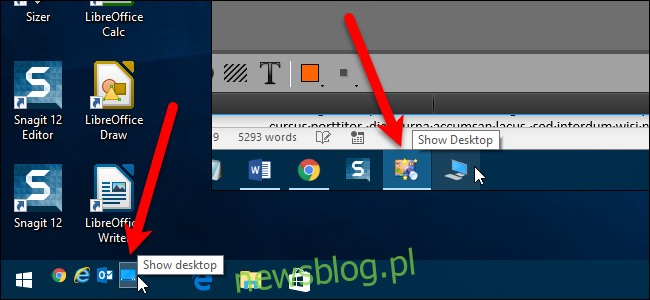
W Windows 10 możesz w dowolnym momencie szybko zobaczyć swój pulpit, klikając małą linię po prawej stronie paska zadań. Jeśli jednak preferujesz starszy styl, możesz utworzyć ikonę „Pokaż pulpit” i umieścić ją w obszarze szybkiego uruchamiania.
Następnie, gdy zechcesz zobaczyć pulpit, wystarczy kliknąć skrót i już!
Kolejne kroki w korzystaniu z pulpitu
W czasach Windows 8 wydawało się, że pulpit może ustąpić miejsca interfejsom dotykowym, takim jak Metro. W nadchodzących latach trudno przewidzieć, jak długo metafora pulpitu jako przestrzeni roboczej przetrwa w Windows. Na razie jednak pozostaje osobistą przestrzenią, którą możemy dostosować według własnych potrzeb.
Jak powiedział jeden mądry człowiek, nie ma dwóch identycznych pulpitów – i to jest piękne!
newsblog.pl
Maciej – redaktor, pasjonat technologii i samozwańczy pogromca błędów w systemie Windows. Zna Linuxa lepiej niż własną lodówkę, a kawa to jego główne źródło zasilania. Pisze, testuje, naprawia – i czasem nawet wyłącza i włącza ponownie. W wolnych chwilach udaje, że odpoczywa, ale i tak kończy z laptopem na kolanach.